윈도우11 로그인 비밀번호 설정 변경 해제 방법을 알아보도록 하겠습니다. 윈도우 로그인 시 암호를 입력하는 화면을 만들고 싶거나 암호 입력 화면을 없애고 싶을 때 사용할 수 있는 방법입니다.
주의사항이 있는데 윈도우11 비밀번호를 분실한 경우에는 별도의 프로그램으로 찾거나 윈도우를 재설치해야 합니다. 반드시 기억하기 쉬운 것으로 설정하는 것이 좋습니다.
윈도우11 로그인 비밀번호 설정 방법
아래 설정 방법을 따라하시면 됩니다.
- 윈도우 설정
윈도우11에서 윈도우 버튼을 누르고 설정을 클릭합니다.
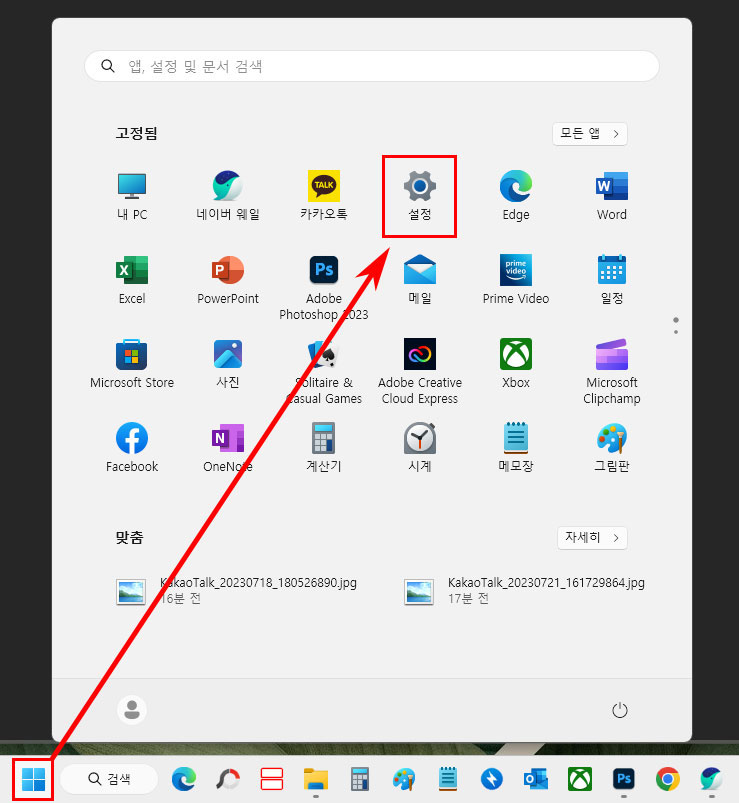
- 로그인 옵션
계정 메뉴를 클릭하고 로그인 옵션으로 들어갑니다.
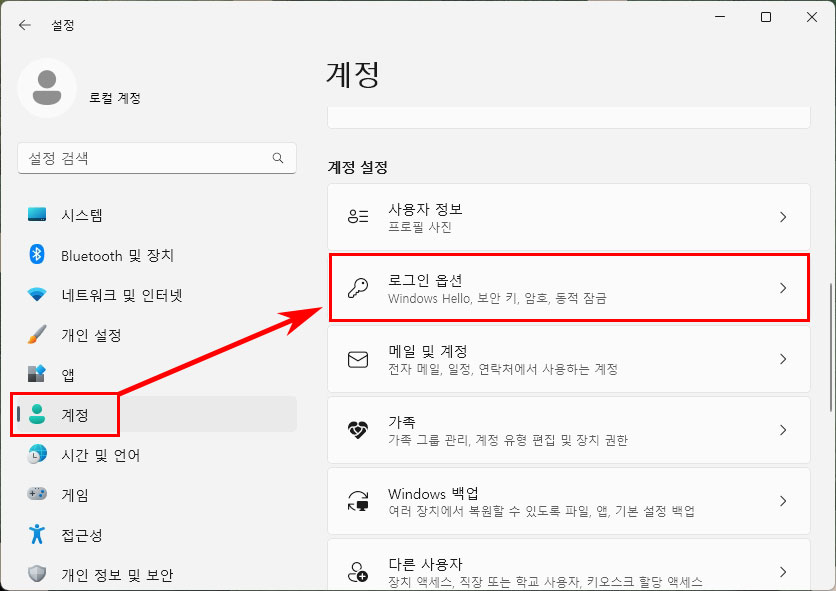
- 암호 추가
로그인 옵션에서 암호 항목을 클릭하고 하단에 나오는 추가 버튼을 클릭합니다.
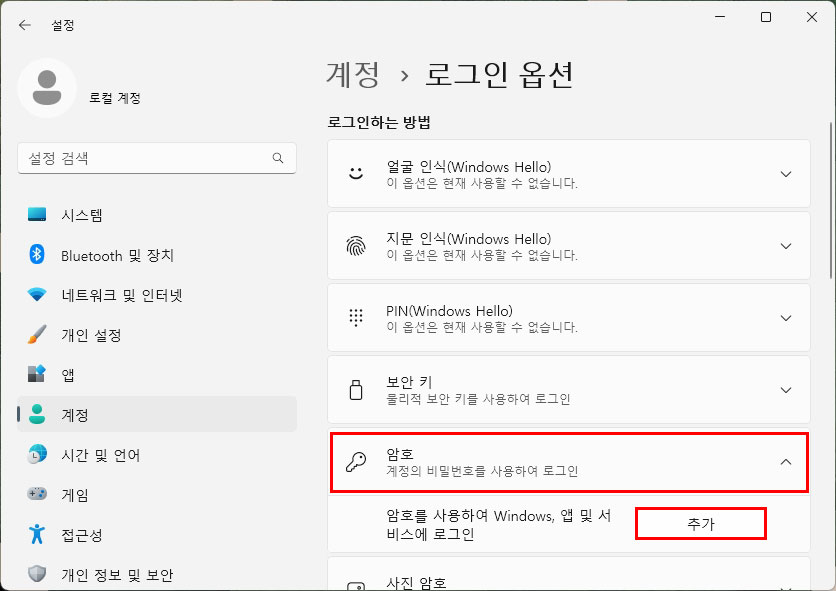
- 암호 만들기
새로운 윈도우11 로그인 비밀번호를 입력하고 암호 힌트까지 입력해 줍니다.
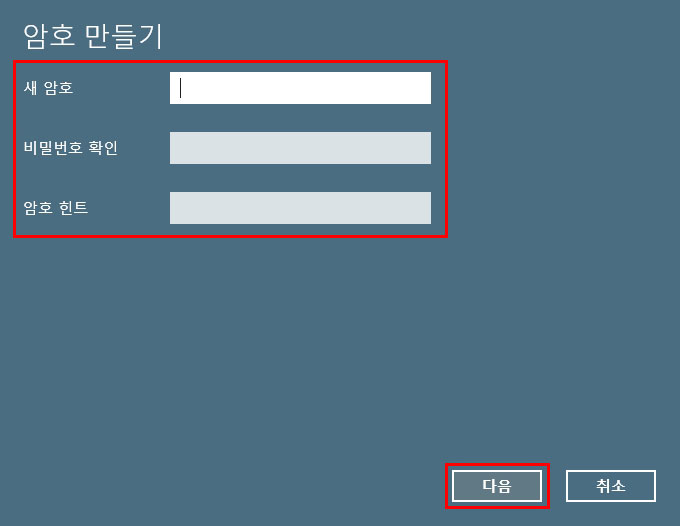
설정이 완료되면 다음 윈도우 부팅 시 비밀번호를 입력하는 화면이 표시됩니다. 바로 재부팅을 해서 확인하시면 좋습니다.
윈도우11 비밀번호 변경, 해제 방법
윈도우11 비밀번호 변경 및 해제 방법도 동일합니다.
1. 암호 변경
위와 동일한 경로로 들어가서 암호 항목 밑에 있는 변경 버튼을 클릭합니다.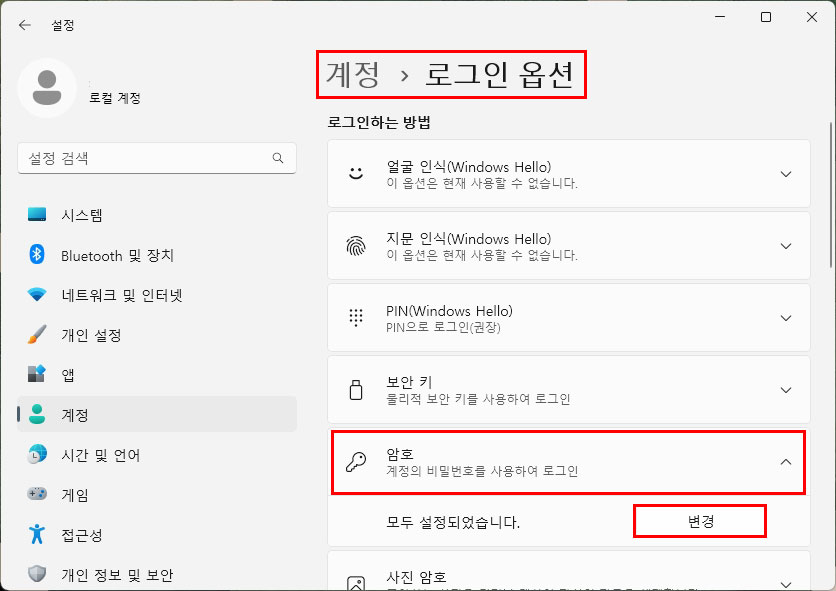
2. 현재 암호
현재 설정된 암호를 입력합니다.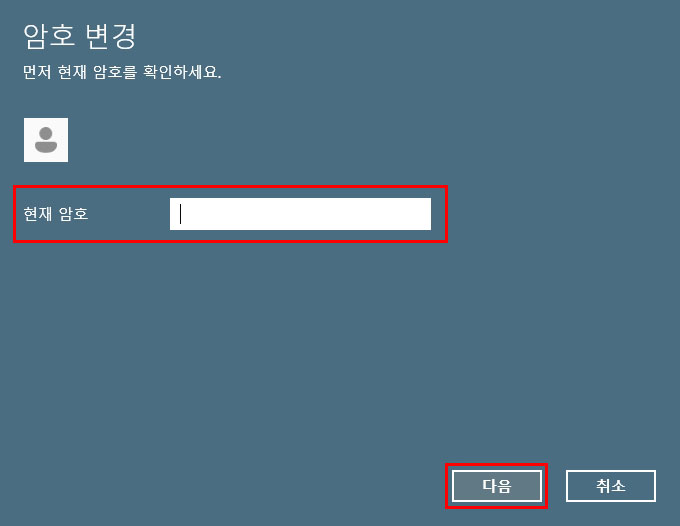
3. 암호 변경 및 해제
새로운 비밀번호로 변경을 합니다. 윈도우11 로그인 비밀번호를 해제하려면 암호 칸을 공백으로 두고 다음 버튼을 클릭합니다.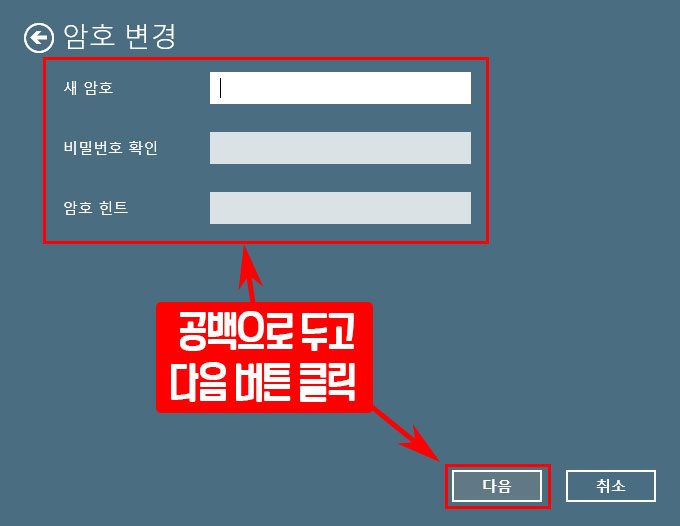
4. 마침
암호 변경이 완료되었습니다.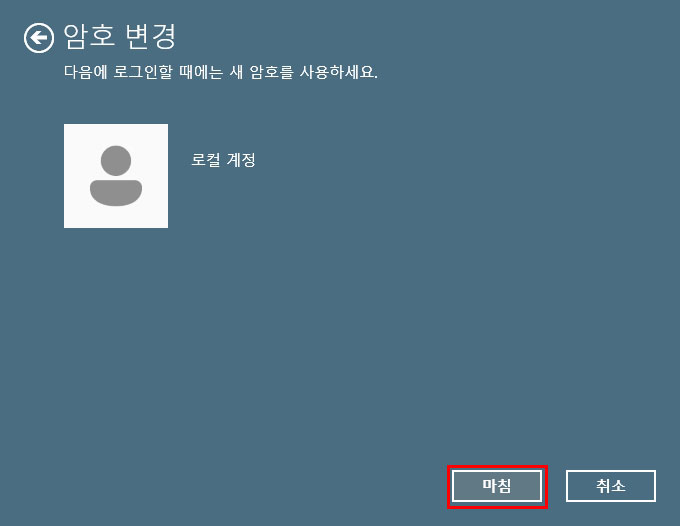
암호 변경 화면에서 다른 번호를 입력하면 변경이 되며 빈 칸 그대로 두고 저장하면 비밀번호가 해제됩니다.
회사나 학교 등에서 사용하는 컴퓨터나 노트북이라면 비밀번호를 설정하고 사용해야 다른 사람이 함부로 내 컴퓨터를 열람하지 못합니다. 개인정보 보호를 위해서 꼭 설정 후 사용하시기 바랍니다. 노트북의 경우 로그인을 지문으로 설정하는 방법도 있으니 노트북 옵션을 확인해 보세요.
그리고 다시 한 번 말씀드리지만 윈도우11 로그인 비밀번호 분실 시에는 찾기가 굉장히 까다롭습니다. 컴퓨터를 잘 못 다루는 경우 포맷하고 새로 설치해야 할 수 있기 때문에 반드시 본인이 알기 쉬운 것으로 설정해서 사용하시기 바랍니다.
